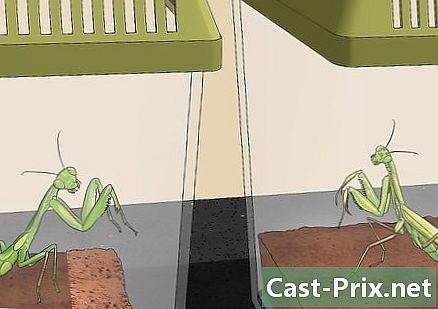Come ritoccare un viso con Photoshop
Autore:
Peter Berry
Data Della Creazione:
13 Agosto 2021
Data Di Aggiornamento:
12 Maggio 2024

Contenuto
è un wiki, il che significa che molti articoli sono scritti da diversi autori. Per creare questo articolo, 17 persone, alcune anonime, hanno partecipato alla sua edizione e al miglioramento nel tempo.Se non sei completamente soddisfatto dell'aspetto del tuo viso, tieni presente che Photoshop è un modo semplice per correggere eventuali difetti e migliorare ulteriormente la tua foto a un certo prezzo.
stadi
-
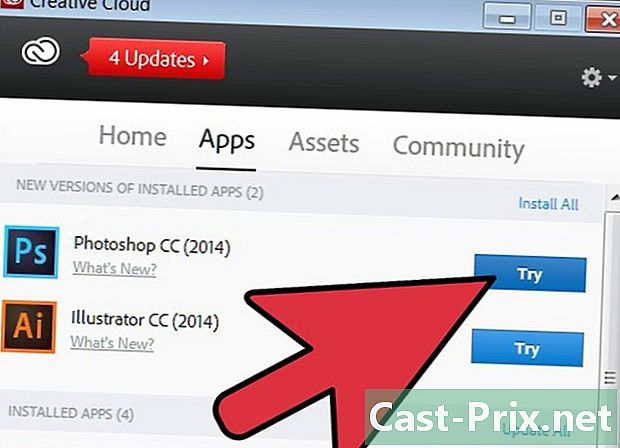
Scarica o acquista Photoshop. Questo software esiste in diverse versioni: ordinario (Photoshop 6, Photoshop 7), Elements (Photoshop Elements 7.0 è il più recente) e CS. Le versioni CS sono più costose e costano circa 800 €. Gli elementi sono adatti per i principianti perché costano meno di $ 100 e incorporano la maggior parte delle funzionalità necessarie. -
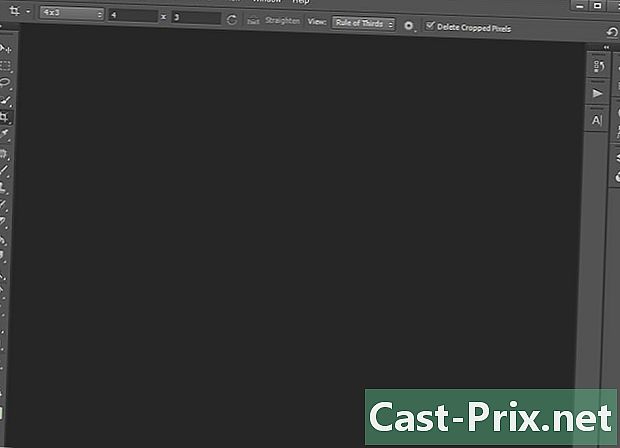
Apri Photoshop e incolla la tua immagine lì. -
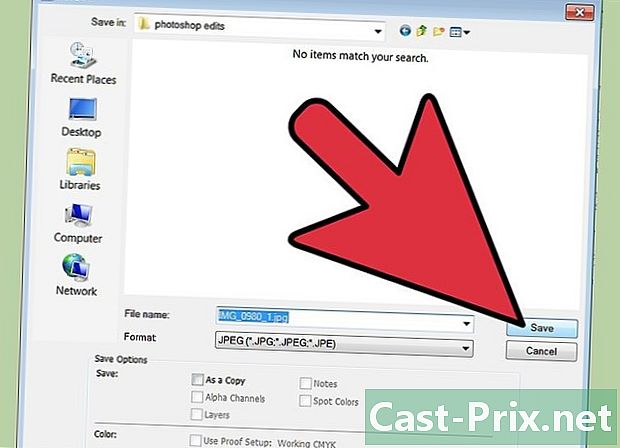
Conserva una copia della foto. Assicurati di salvare l'immagine originale da qualche parte sul tuo computer, per ogni evenienza. -
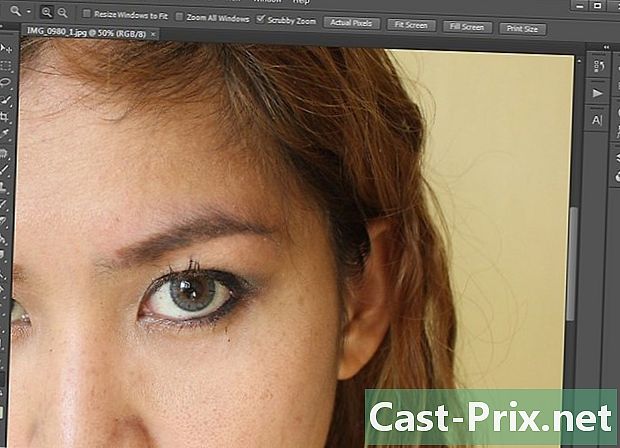
Unifica la tua carnagione. Potresti farlo in vari modi. Il modo più semplice è utilizzare l'opzione di correzione automatica. Se hai una profonda conoscenza di Photoshop, puoi farlo in vari modi. Quello che proverai a fare è eliminare arrossamenti e lucentezza. -

Fai sparire i pulsanti! Utilizzare lo strumento Timbro clone e tenere premuto il tasto Alt e fare clic sulla parte pulita vicino al pulsante, quindi spostarlo sul pulsante. Fallo il più possibile a tutti i pulsanti. -
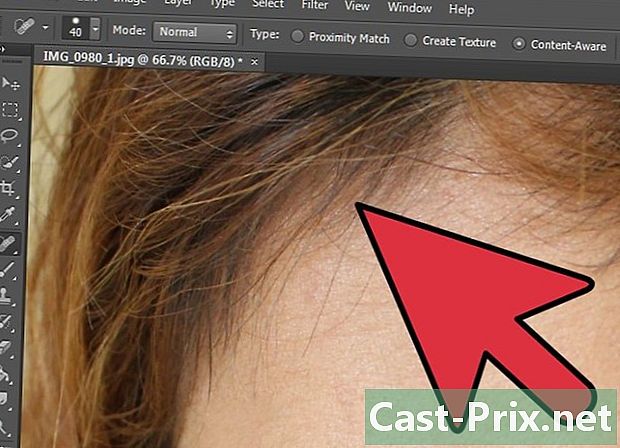
Ripeti questo processo con le ciocche di capelli. Se cadono sulle sopracciglia e sulle ciglia, avrai difficoltà a rimuoverle. Pertanto, lasciali intatti, perché nessuno lo noterà. -
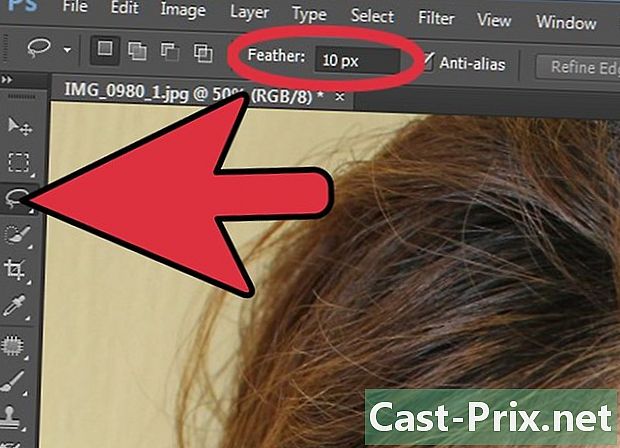
Seleziona lo strumento Lazo. Successivamente, regola il contorno progressivo su 10 o 50 pixel a seconda dell'immagine. Seleziona il mento, le guance, il naso e la fronte. Scegli l'ordine Filtro> Sfocatura> Sfocatura gaussiana. Sfoca la selezione per rendere la pelle liscia, ma non così tanto da non sembrare realistica. Divertiti un po 'con questo comando! Se hai le lentiggini, non selezionarle. -
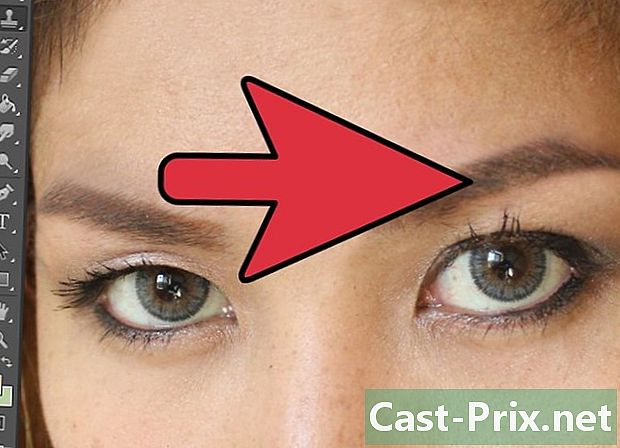
Epilex qualsiasi integratore per capelli nelle sopracciglia. Fallo utilizzando lo stesso metodo di rimozione di blocchi e pulsanti. -
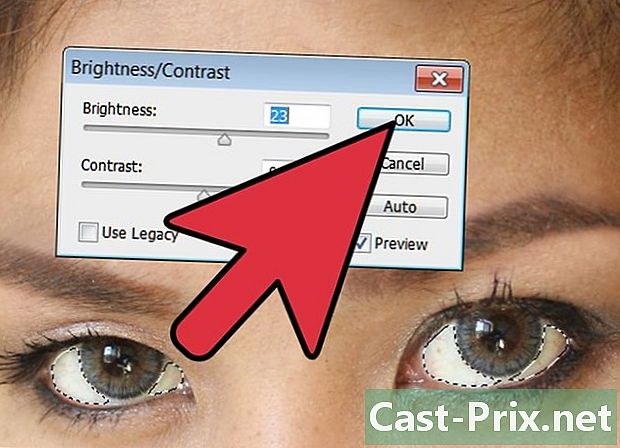
Rendi i tuoi occhi più chiari. Seleziona lo strumento Lazo e imposta il contorno su 1 o 5 pixel a seconda della tua immagine. Seleziona il bianco degli occhi, quindi vai a Impostazioni> Luminosità / Contrasto e regola la loro luminosità. -

Ora ritocca le iridi. Seleziona lo strumento Densità + e scurisci l'esterno della parte colorata dell'occhio. Quindi selezionare lo strumento Densità - e schiarire la parte interna evidenziando il contorno dell'iride (senza toccarlo). Se vuoi cambiare il colore, seleziona l'area colorata con lo strumento Ellisse e apri un nuovo livello. Riempilo con il colore che preferisci. Quindi prova le opzioni della modalità di fusione del livello come Sovrapposizione, Densità colore o qualsiasi altra opzione desiderata. -
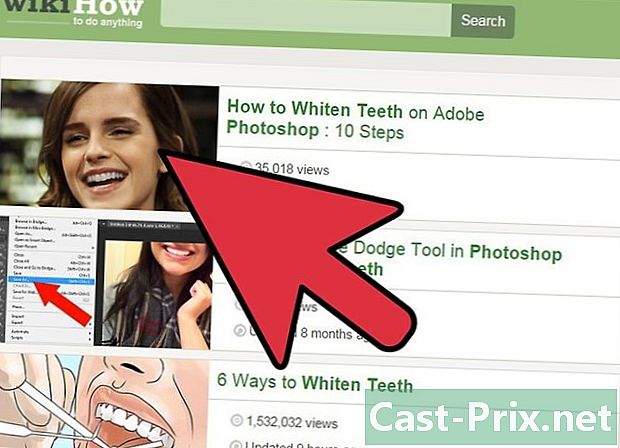
Fai molta attenzione se devi sbiancare i denti! Non dovresti mai renderli bianchi o neri, perché sembra orribile. Questo è di solito un errore che fanno i dilettanti. Esistono tuttavia eccellenti tutorial di YouTube per questo scopo. -
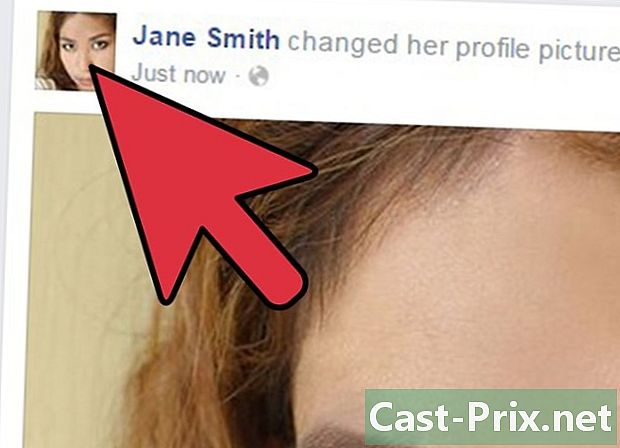
Pubblica la tua foto online. Quindi, tutti vedranno quanto sei bella.
- Software Photoshop
- Una conoscenza di base di Photoshop
- Un'immagine da ritoccare. Non modificare l'immagine di qualcuno senza il suo permesso, altrimenti potrebbe arrabbiarsi!